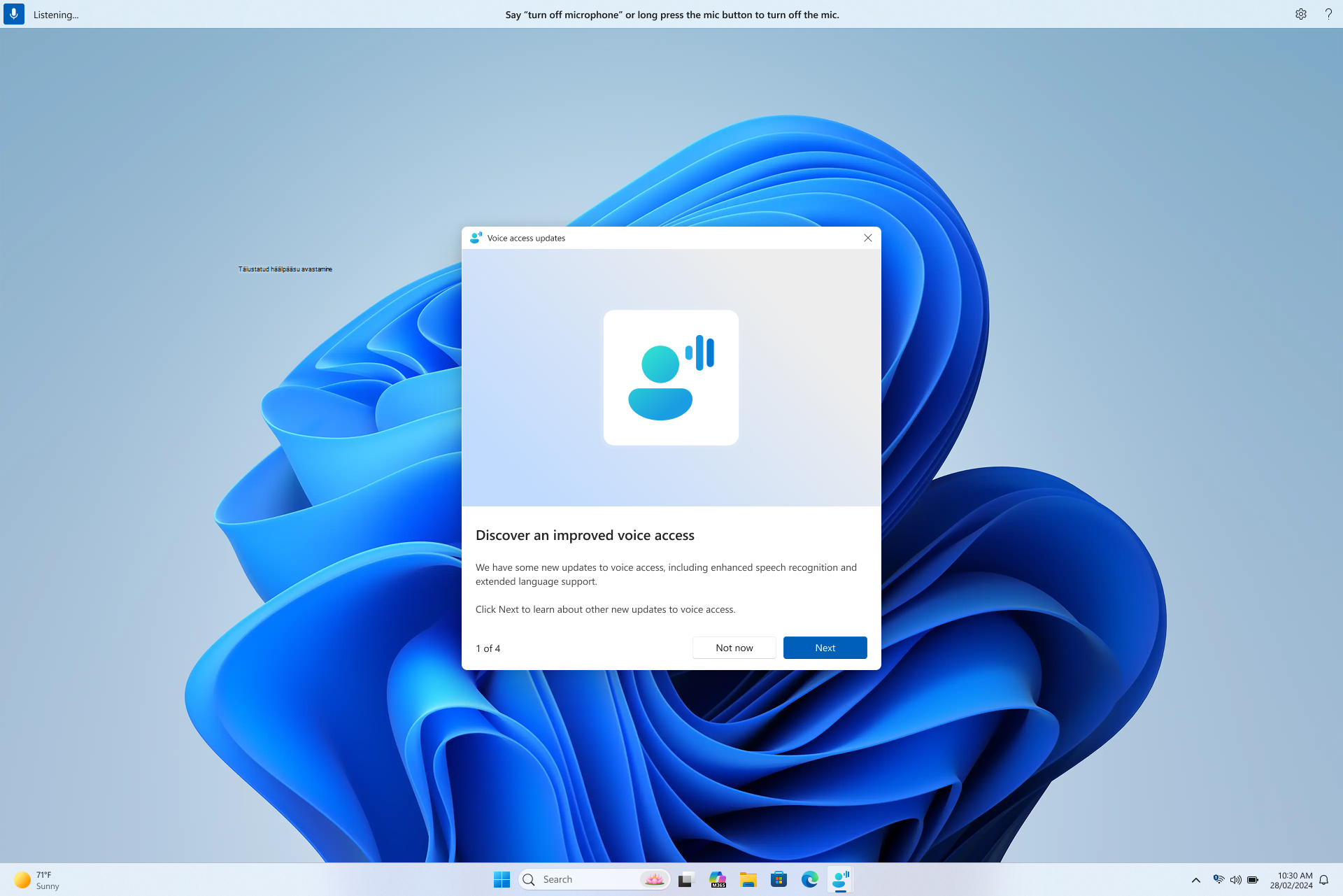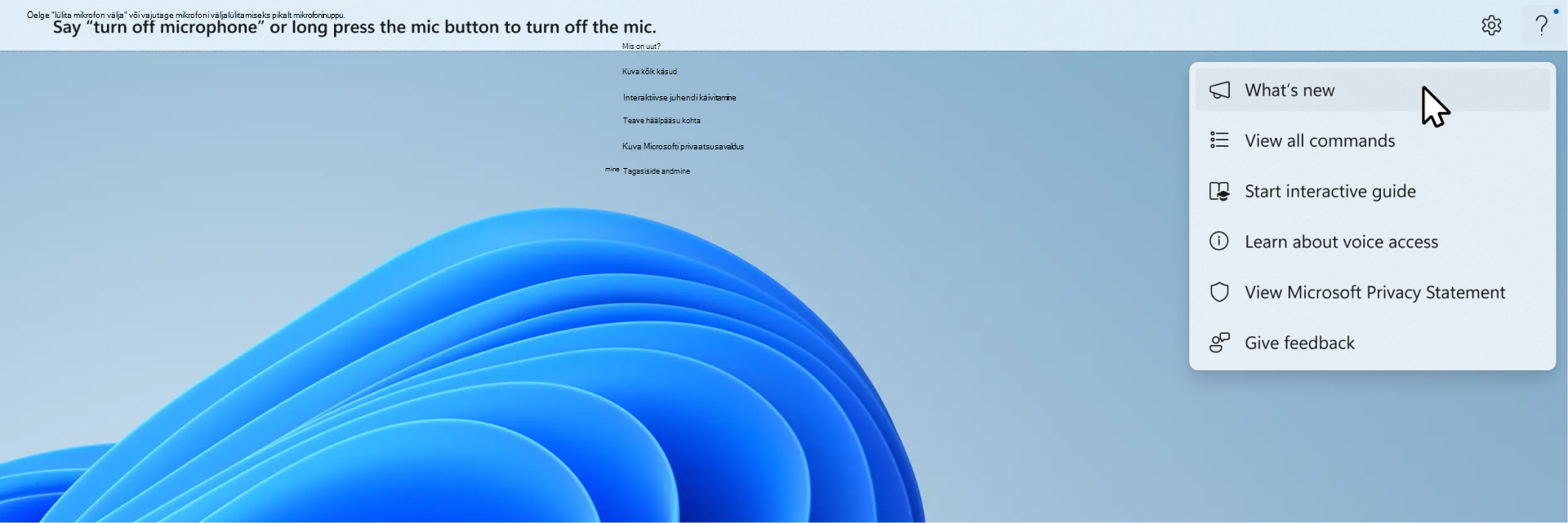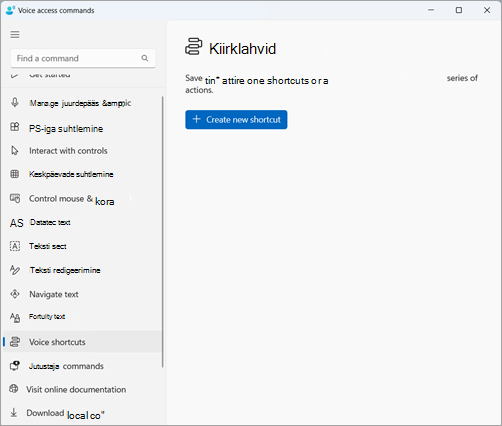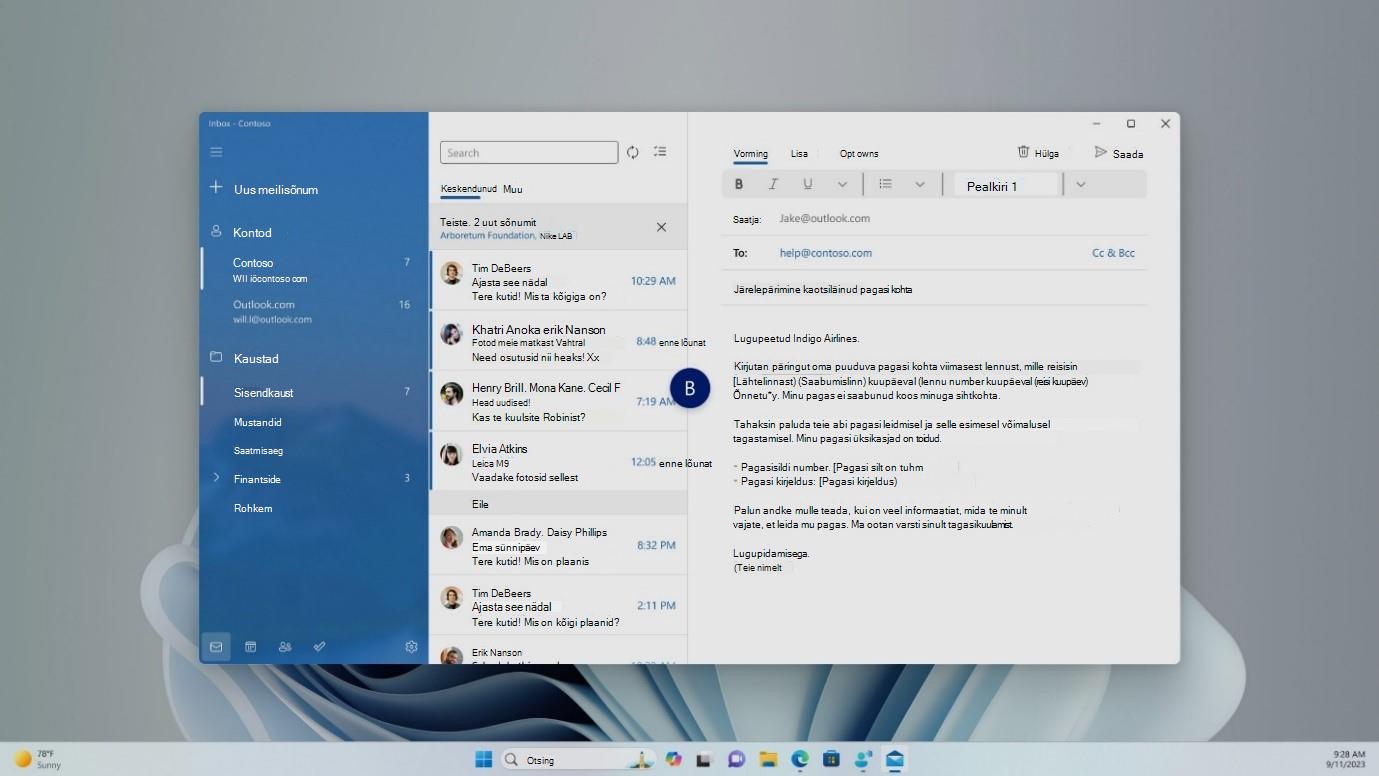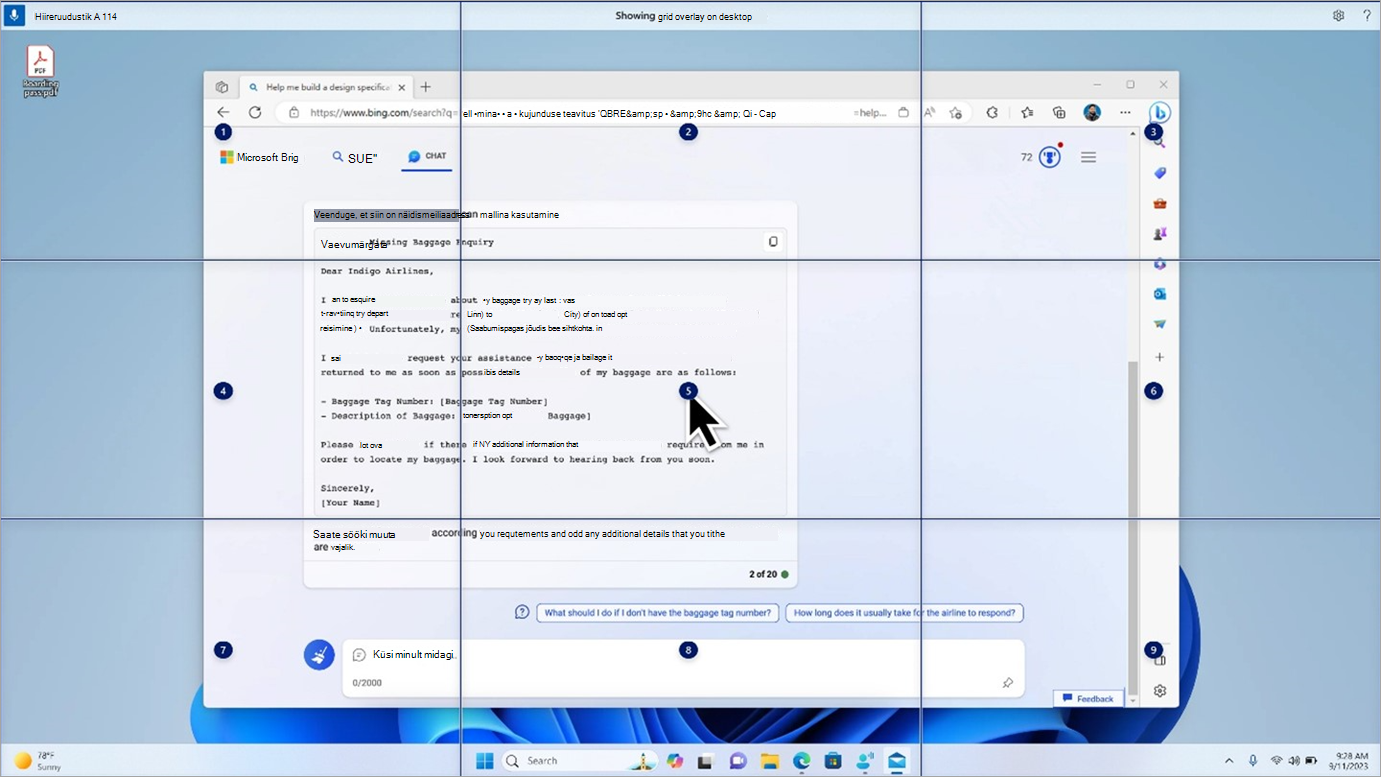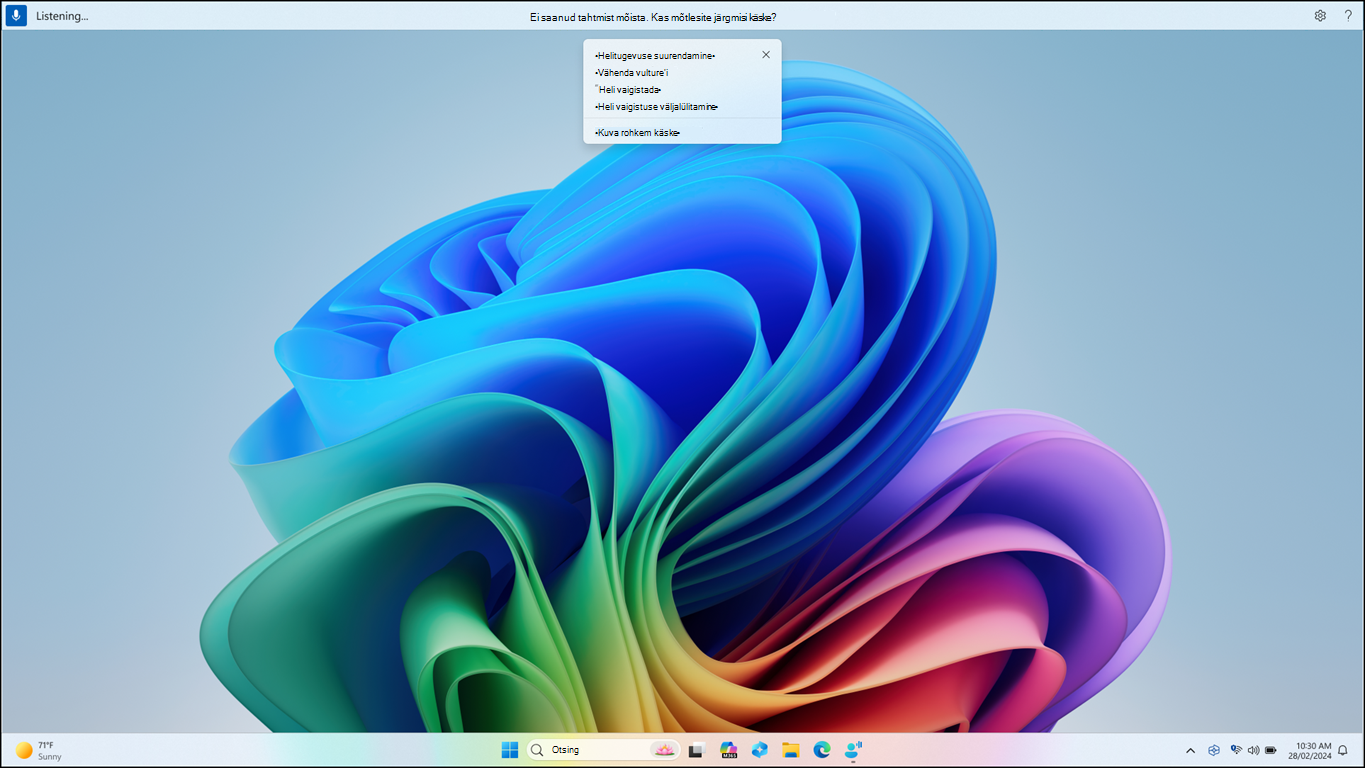Sellest artiklist leiate põhjaliku ülevaate Windows Voice'i juurdepääsu varasematest värskendustest ja funktsioonikirjeldustest.
Uusima värskenduse abil saate teada, mis on uut häälpääsus
Meil on hea meel jagada immersiivset uut viisi, kuidas Windowsi häälpääsuga kursis püsida. Iga värskendusega muutub hääljuurdepääs nutikamaks, kiiremaks ja intuitiivsemaks ning nüüd on nende uute võimaluste avastamine sama sujuv kui nende kasutamine.
Kohe pärast häälpääsu käivitamist pärast olulist värskendust kuvatakse see uus värskendusaken, kus on esile tõstetud olulised funktsioonid ja täiustused. Saate selle kohe üle vaadata või sulgeda ja hiljem uuesti avada, klõpsates häälpääsuriba sättemenüü käsku "Mis on uut?".
Nüüdsest ei jää te ilma kõigist uutest põnevatest funktsioonidest!
Õigekirjaparanduste & paranduste kogemuse täiustused
Oleme täiustanud, pakkudes rohkem ja paremaid soovitusi õigekirjaparanduste & paranduste kohta. Kasutajad saavad nüüd neid funktsioone kasutada kogu VA seansi jooksul. Õigekirjakontroll võimaldab kasutajatel kiiresti tärke ja terveid sõnu dikteerida, pakkudes kasutajaliideses rohkem redigeerimisvõimalusi. Selle saavutamiseks toetatakse valiku, kustutamise ja tekstinavigeerimise jaoks rohkem dikteerimiskäske.
Automaatne taaskäivitamine Voice Accessi jaoks
Windows 11 oleme kasutusele võtnud häälpääsu automaatse taaskäivitamise. Piiratud liikuvusega inimeste puhul tagab see funktsioon, et probleemi korral taaskäivitub häälpääs automaatselt, võimaldades neil jätkata häälpääsu kasutamist niipea kui võimalik. Häälpääsu uuesti aktiveerimiseks ei pea kasutajad sõltuma muust hõlbustustehnoloogiast ega kolmandate osapoolte abist. Muudame lihtsamaks krahhide teated, mis põhjustavad häälpääsu automaatse taaskäivituse, et meeskond saaks neid uurida ja parandusi teha.
Uus Voice Accessi käsk Windows Searchi jaoks
Tutvustame uut käsku otse Windowsi otsingu abil otsimiseks. Kasutajad saavad nüüd öelda järgmisi käske soovitud rakenduse või faili otsimiseks Windowsis ("olem" asendatakse mis tahes rakenduse või failiga, mida soovite otsida).)
-
Otsing "Olem",
-
Otsige Windowsist märksõna "Olem",
-
Otsi märksõna "Olem"
Kiirklahvid
Hääljuurdepääsu funktsiooni abil saate nüüd ise käske luua. Neid käske saab kohandada üksikute toimingute jaoks (nt lingi avamine või mitu järjest tehtavat toimingut).
-
Alustamiseks aktiveerige hääljuurdepääs ja öelge käsk "Ava häälklahvid".
-
Öelge lehel Hääle otseteed käsu loomise käivitamiseks käsk Loo uus käsunupp .
-
Lehel Uue otsetee loomine dikteerige käsu nimi, valige üks või mitu toimingut ja sisestage vajalik teave. Üksikasjalikumat teavet leiate artiklist Häälkõlbustusfunktsioonide loomine.
Märkus.: See funktsioon on saadaval ainult inglise–USA, inglise–Suurbritannia, inglise–India, inglise–uus-Meremaa, inglise–Kanada ja inglise–Austraalia keeles.
Häälpääsu tugi mitmel kuvaril
Nüüd saate kasutada kõiki häälpääsu funktsioone mitmel kuvaril. Varem piirdusid mõned funktsioonid (nt arvu- ja ruudustiku ülekatted) esmase kuvaga. Ruudustiku ülekatte funktsiooni on täiustatud, et saaksite kasutatavat kuva kasutada ja vajaduse korral sujuvalt teisele kuvale lülituda. Failide, rakenduste ja dokumentide teisaldamiseks mitme kuvari vahel saate kasutada ka pukseerimisfunktsiooni &.
-
Mõne muu kuvari aktiveerimiseks käivitage ruudustiku ülekate ja öelge käsk "<Monitor>". Kasutage fookustatava kuva tähestikulist või NATO foneetilist identifikaatorit. Näiteks "B" või "Bravo" ütlus kehtiks.
-
Saate kasutada ka kiirkäsku "Hiireruudustiku <kuvar> <number> <number>", et viia kursor kuvaril kindlasse kohta. Näiteks öelge "Mousegrid A 114", et suunata kursor kindlale punktile kuvariL A. Lisateavet selle funktsiooni kohta leiate teemast Häälpääsu kasutamine mitme kuvari korral.
Voice Access on nüüd intuitiivsem ja kasutajasõbralikum
Snapdragoni toega Copilot+ arvutites võimaldab Voice Access nüüd paindlikumat ja loomulikumat käsu täitmist. Tavaliselt nõudsid häälkäsud fikseeritud süntaksit; Kui te ei kasutanud täpset fraasi, siis käsk ei tööta.
Näiteks pidite varem brauseri käivitamiseks ütlema "Open Edge". Kui ütlete "Kas saate avada Edge'i rakendust", siis käsku ei tuvastata.
Selle värskendusega mõistab Voice Access nüüd olemasoleva käsu mitut variatsiooni. Võite öelda:
-
"Kas saate avada Edge'i rakenduse"
-
"Üleminek Microsoft Edge'ile"
-
"Avage Edge'i brauser"
Voice Access tuvastab teie kavatsust ja käivitab vastavalt käsu. Enam pole vaja täpset fraasi meeles pidada – rääkige paindlikult!
Kui käsku ei tunta ära, pakub Voice Access reaalajas käsusoovitusi, mis põhinevad teie viimasel ütlusel ja aitavad teil sisendit piiritleda.
Häälpääs hiina keeles
Voice Access toetab nüüd hiina keelt, laiendades hõlbustusfunktsioone rohkematele kasutajatele. Nüüd saate järgmistes hiina keele variantides häälkäskude abil Windowsis navigeerida, dikteerida ja sellega suhelda.
-
zh-CN (lihtsustatud hiina – Hiina)
-
zh-TW (traditsiooniline hiina – Taiwan)
Selle värskendusega saavad Hiina keelt kõnelevad Windowsi kasutajad nautida vabakäerežiimis häältoega arvutit.
Häälpääs globaalsetes keeltes
Häälpääs on nüüd saadaval ka teistes keeltes, sh hiina, saksa, hispaania ja Hispaania, hispaania –Mehhiko, prantsuse– Prantsusmaa ja prantsuse –Kanada.
Kui häälpääs on esimest korda sisse lülitatud, kuvatakse viip kõnemudeli allalaadimiseks, et lubada häälandmete tuvastamine seadmes. Kui häälpääs ei leia teie kuvakeelele vastavat kõnemudelit, saate siiski jätkata häälpääsu kasutamist inglise–USA keeles.
Saate alati valida mõne muu keele, kui liigute häälpääsuribal suvandile Sätted>Keel .
Jutustaja kasutajate teksti dikteerimine hääljuurdepääsu abil
Windowsi sisseehitatud ekraanilugemisrakendus Jutustaja integreeruvad nüüd hääljuurdepääsuga. Teksti dikteerimiseks ja dikteeritud teksti kuulamiseks saate kasutada hääljuurdepääsu. Samuti saate hääle abil anda Jutustajale käske, näiteks "Lülita Jutustaja sisse" või "Loe valikut".
Hääljuurdepääsuga toetatud Jutustaja käskude täielikule loendile juurdepääsemiseks klõpsake häälpääsuribal ikooni Spikker ja valige "Kuva kõik käsud", seejärel valige "Jutustaja käsud".
Märkus.: Jutustaja kohta leiate lisateavet jutustaja täielikust juhendist.
Mis töötab?
-
Häälpääsu käivitamine ja häälestamine, sh kõnemudeli allalaadimine.
-
Hääljuurdepääsu ja Jutustaja käskude loendi lugemine häälpääsu menüü spikker abil.
-
Häälpääsu mikrofoni oleku muutmine.
-
Teksti dikteerimine häälega ja dikteeritud teksti kuulamine.
Mis ei tööta?
-
Ekraanilugeri abil häälpääsujuhendi kasutamine.
-
Häälpääsu põhifunktsioonid:
-
Erinevate häälpääsukäskude kasutamine erinevate toimingute tegemiseks.
-
Klõpsamiskäskude või numbrite ülekatte kasutamine teatud üksustega ekraanil suhtlemiseks.
-
Koordinaatvõrgu ülekatete kasutamine hiirekursori juhtimiseks.
-
Teksti redigeerimise funktsioonide (nt paranduste ja õigekirjakontrolli) kasutamine häälpääsus.
-
Näpunäited:
-
Avatud rakenduste vahel liikumiseks ja hääljuurdepääsu kasutajaliidesele keskendumiseks vajutage klahvikombinatsiooni Alt+Tab .
-
Kui te ei kasuta ekraanilugeriga kõrvaklappisid, võib hääljuurdepääsu mikrofon võtta ekraanilugerilt vastu heliväljundi, põhjustades soovimatut käitumist.